vivo照片恢复
vo照片恢复有多种方法,以下是详细介绍:

从手机本地恢复
| 方法 | 具体步骤 | 适用情况 | 注意事项 |
|---|---|---|---|
| 最近删除文件夹恢复 | 打开手机的“相册”应用,在相册页面中,通常可以在底部或菜单中找到“最近删除”选项,进入“最近删除”文件夹后,会看到近期删除的照片列表,选中想要恢复的照片,点击“恢复”按钮,按照系统提示进行确认操作,即可将照片恢复到原来的位置。 | 适用于误删除照片后,在短时间内(一般为30天左右,不同机型可能略有差异)发现并想要恢复的情况。 | “最近删除”文件夹中的照片也会自动清理,所以发现误删后应尽快恢复;部分手机可能因设置不同,“最近删除”的保留时间或位置会有所变化。 |
| 查看已同步照片恢复 | 打开相册,点击左上角的两小点图标,进入相册设置,在设置菜单中,找到并选择“查看已同步照片”选项,进入已同步照片后,同样找到“最近删除”文件夹,长按需要恢复的照片,点击“恢复”按钮,并再次确认恢复操作。 | 适用于开启了相册同步功能,且照片同步到云端或其他设备后被误删的情况。 | 确保手机与同步账号的网络连接正常,以便顺利恢复照片;如果同步的云端存储空间已满,可能无法成功恢复照片。 |
从云端备份恢复
| 方法 | 具体步骤 | 适用情况 | 注意事项 |
|---|---|---|---|
| vivo云服务恢复 | 在手机相册的右上角点击进入设置,选择“查看云端照片”,登录vivo账号后,进入云相册,查找需要恢复的图片,确认后长按并点击页面底部的“下载”即可。 | 适用于开启了vivo云服务自动备份功能,且照片已成功备份到云端的情况。 | 恢复前需确保手机已登录正确的vivo账号,并且网络连接正常;如果云端存储空间已满,可能无法继续备份新的数据,但不影响已备份数据的恢复。 |
使用专业数据恢复软件
| 软件 | 操作步骤 | 适用情况 | 注意事项 |
|---|---|---|---|
| 数据蛙安卓恢复专家 | 首先需要在电脑上下载安装数据蛙安卓恢复专家软件,然后通过USB数据线将vivo手机连接到电脑上,并开启手机的USB调试模式,打开软件后,选择“图片”类型进行扫描,扫描完成后,预览并勾选需要恢复的照片,最后点击“恢复”按钮,将照片保存到电脑上指定的位置。 | 适用于上述两种常规方法都无法恢复照片的情况,比如照片被永久删除且超过了“最近删除”的保留期限,或者云端没有备份等情况。 | 选择正规的、口碑好的软件,避免使用一些不明来源的软件,以免造成数据泄露或手机损坏;在使用软件过程中,要严格按照软件的操作指南进行操作,避免误操作导致数据恢复失败或手机出现其他问题。 |
寻求专业数据恢复服务
如果以上方法都无法恢复照片,还可以寻求专业的数据恢复服务机构,这些机构通常具有更专业的设备和技术,能够对手机存储芯片进行深度扫描和恢复,但费用相对较高,且需要选择正规、信誉良好的机构,避免数据泄露和手机损坏的风险。
相关问答FAQs:

问题1:vivo手机照片删除后多久就无法从“最近删除”文件夹恢复了?
vivo手机“最近删除”文件夹中的照片会保留30天左右(不同机型可能略有差异),超过这个时间,照片会被系统自动清理,无法再从“最近删除”文件夹中恢复。
问题2:使用数据蛙安卓恢复专家恢复vivo照片时,需要注意哪些事项?
使用数据蛙安卓恢复专家恢复vivo照片时,首先要确保电脑已安装最新版本的软件,并且手机与电脑连接稳定,在恢复过程中,不要对手机进行其他操作,以免影响恢复效果,恢复的照片最好保存到电脑上的其他磁盘,避免覆盖原手机中的数据。

版权声明:本文由环云手机汇 - 聚焦全球新机与行业动态!发布,如需转载请注明出处。


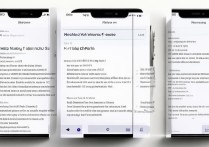
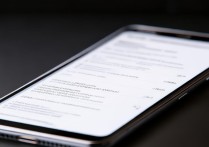








 冀ICP备2021017634号-5
冀ICP备2021017634号-5
 冀公网安备13062802000102号
冀公网安备13062802000102号